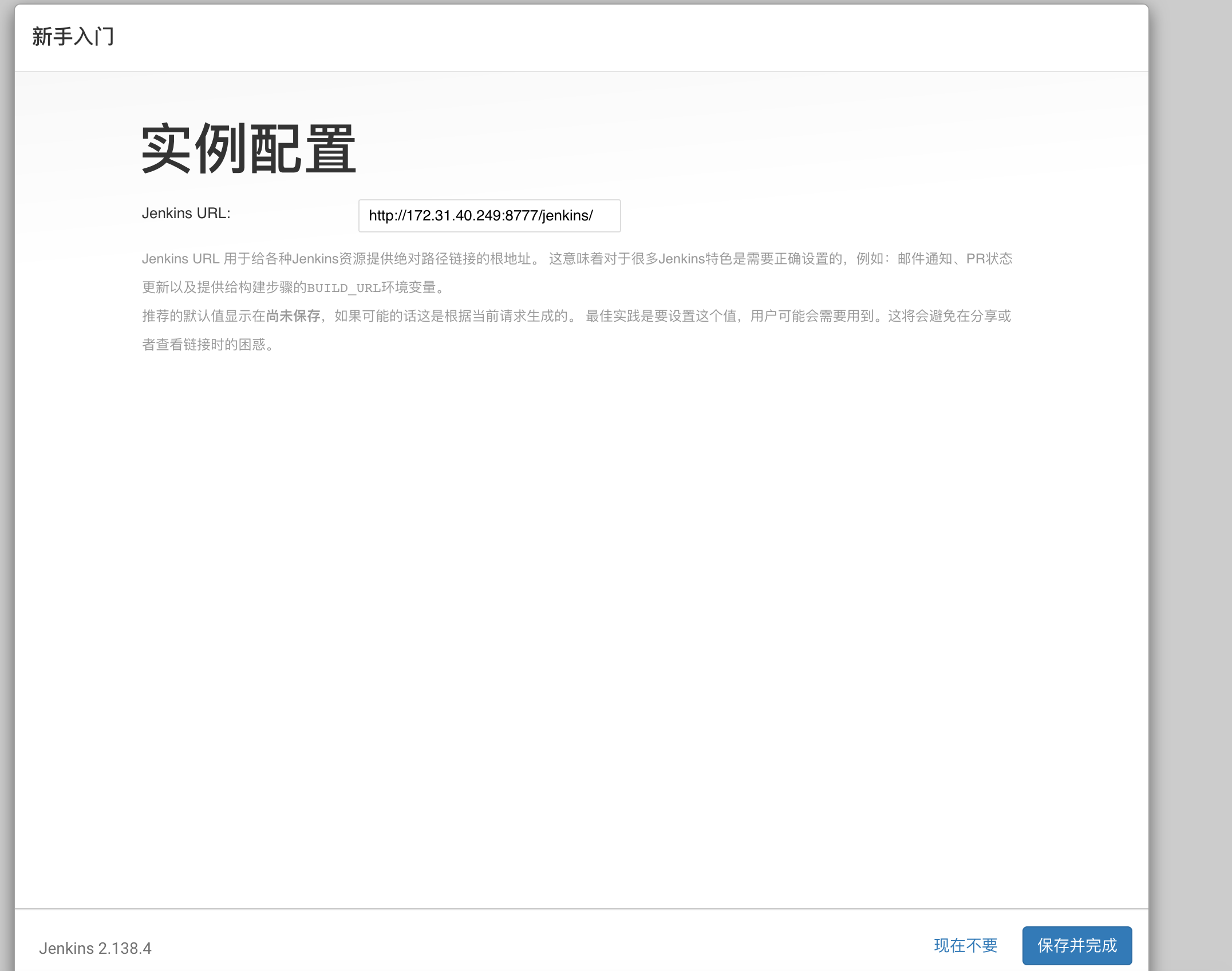一、MAC安装jdk及环境变量配置
1)访问Oracle官网 http://www.oracle.com,浏览到首页的底部菜单 ,然后按下图提示操作:
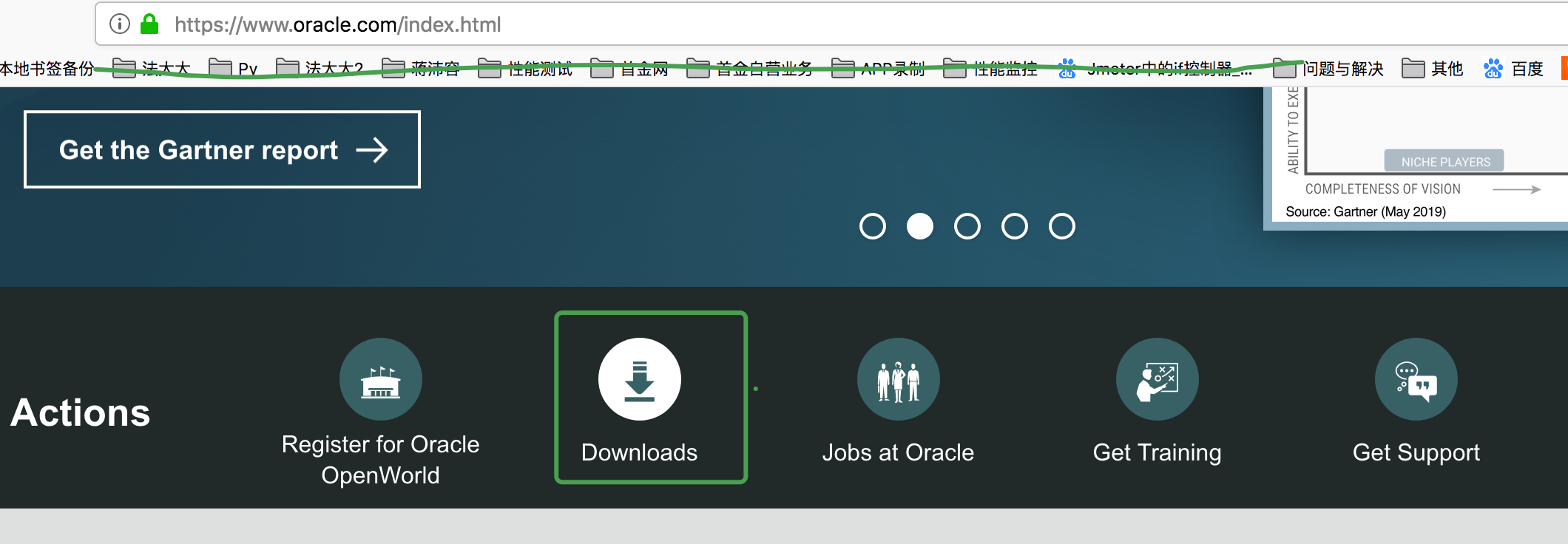
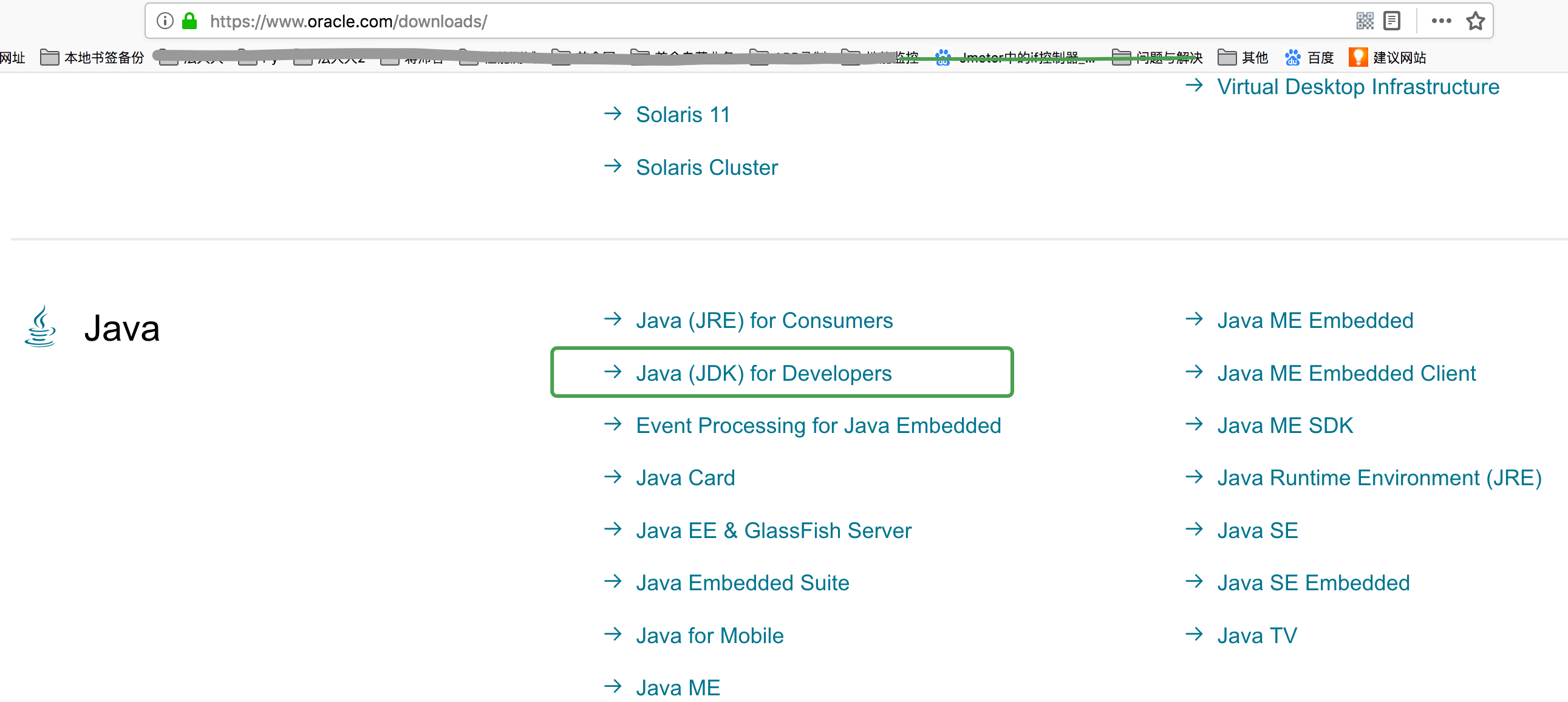
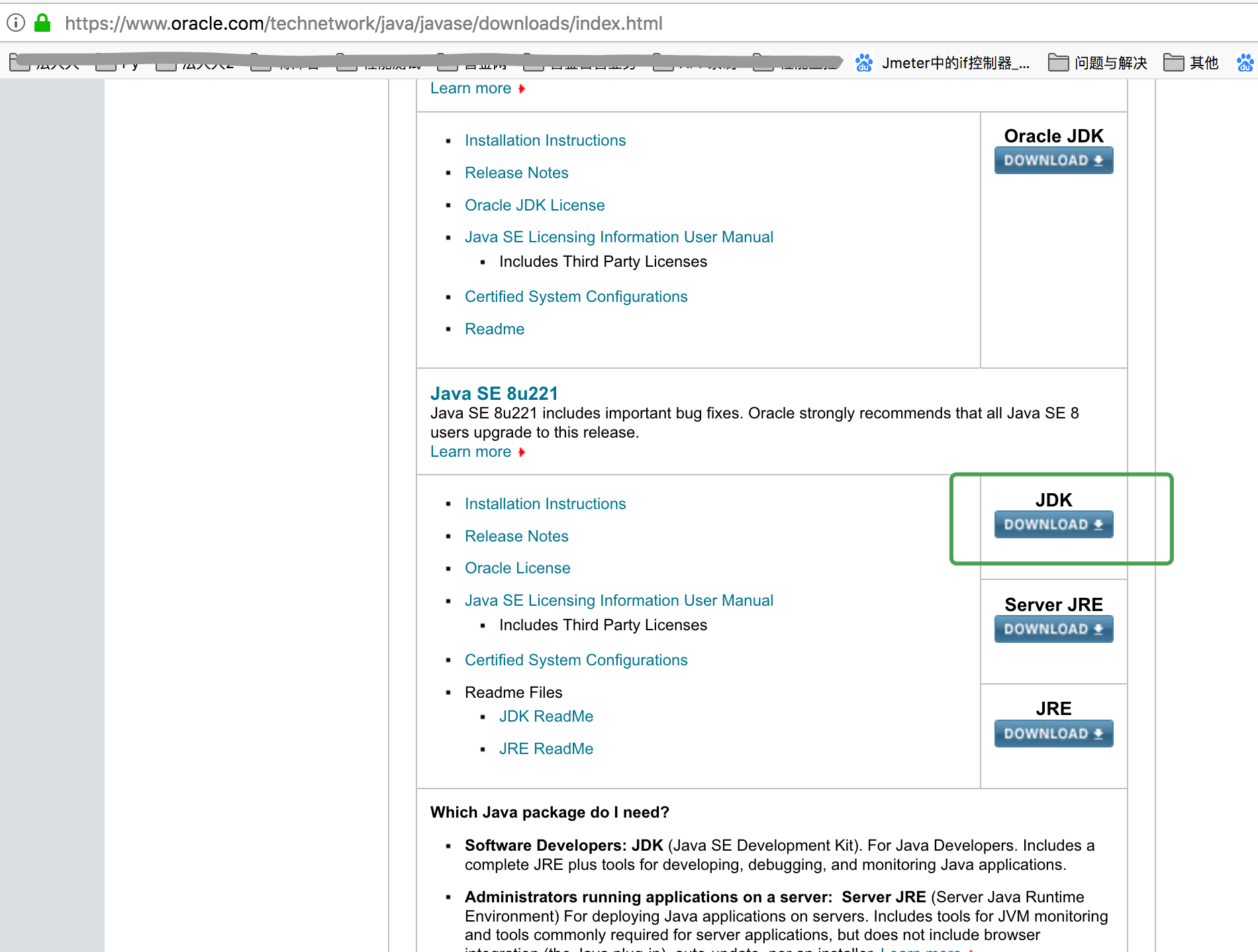
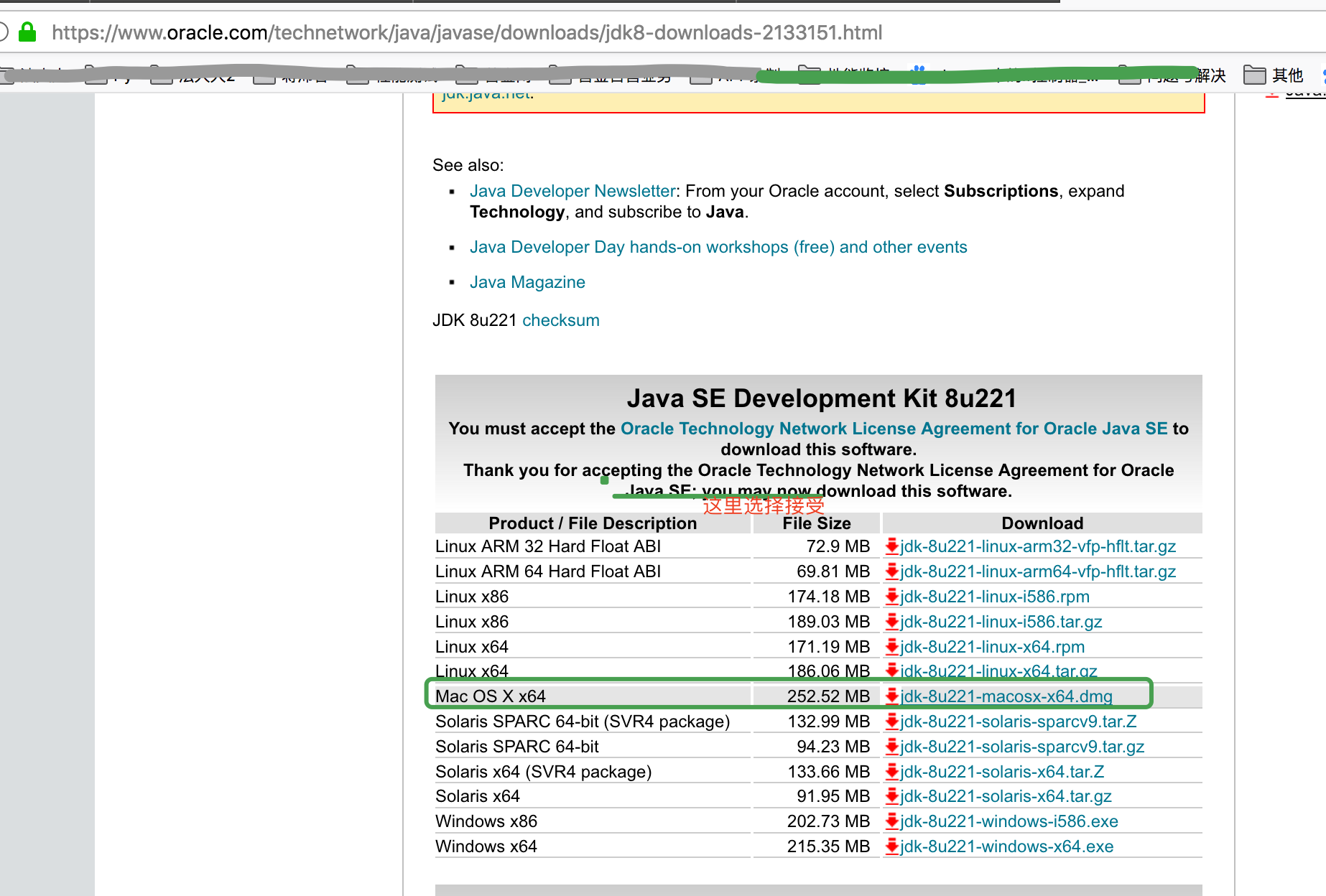
2)下载完成后点击安装包,按提示即可完成安装。
3)打开Finder,可以在下图所示的路径中找到安装好的jdk 1.8.0_221.jdk:
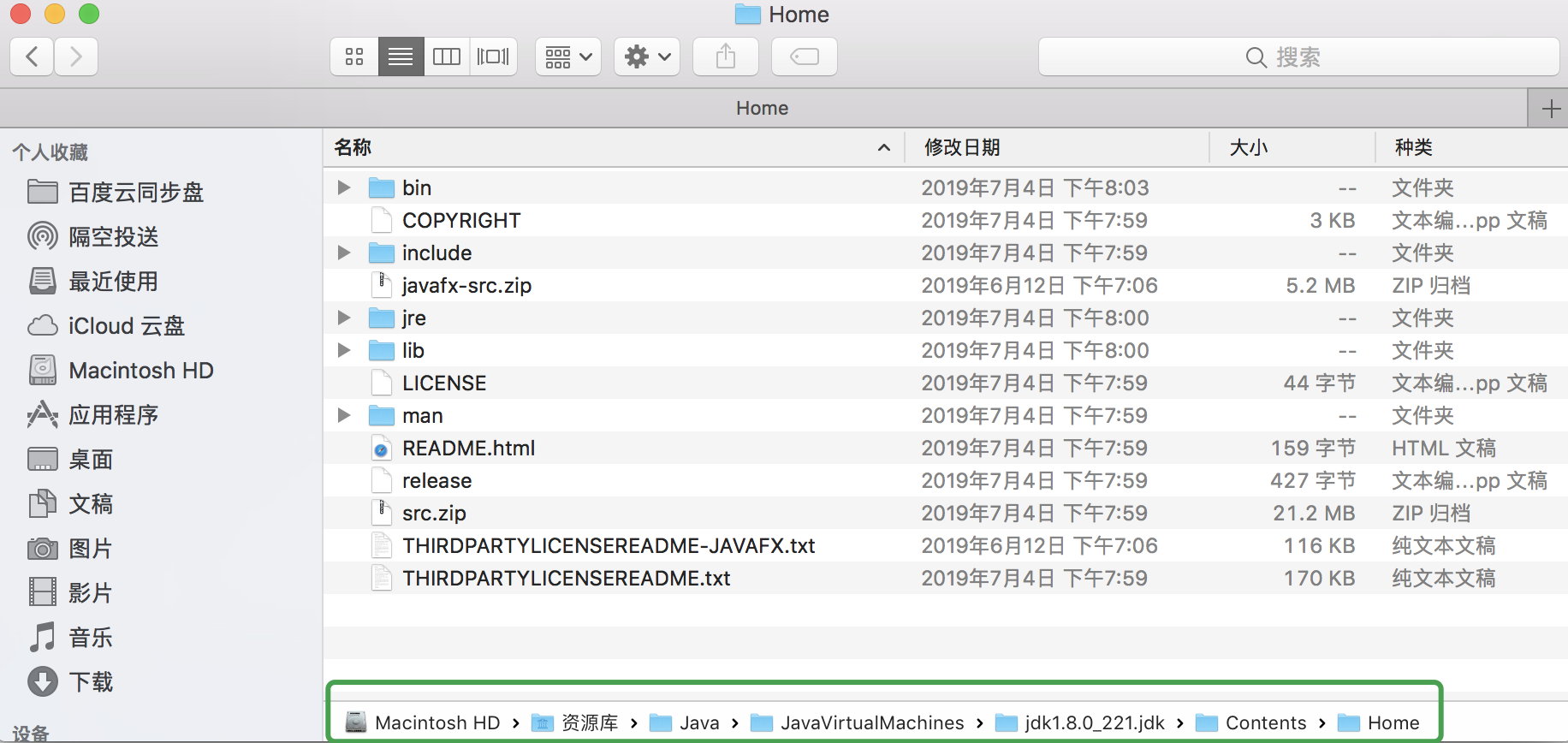
其中Contents下的Home文件夹,是该JDK的根目录。
其中:
然后输入”java -version”,如果看到jdk版本为1.8则说明配置已经生效:

4)配置环境变量,可打开终端:
如果你是第一次配置环境变量,可以使用“touch .bash_profile” 创建一个.bash_profile的隐藏配置文件(如果你是为编辑已存在的配置文件,则使用"open -e .bash_profile"命令):
输入“open -e .bash_profile”命令:
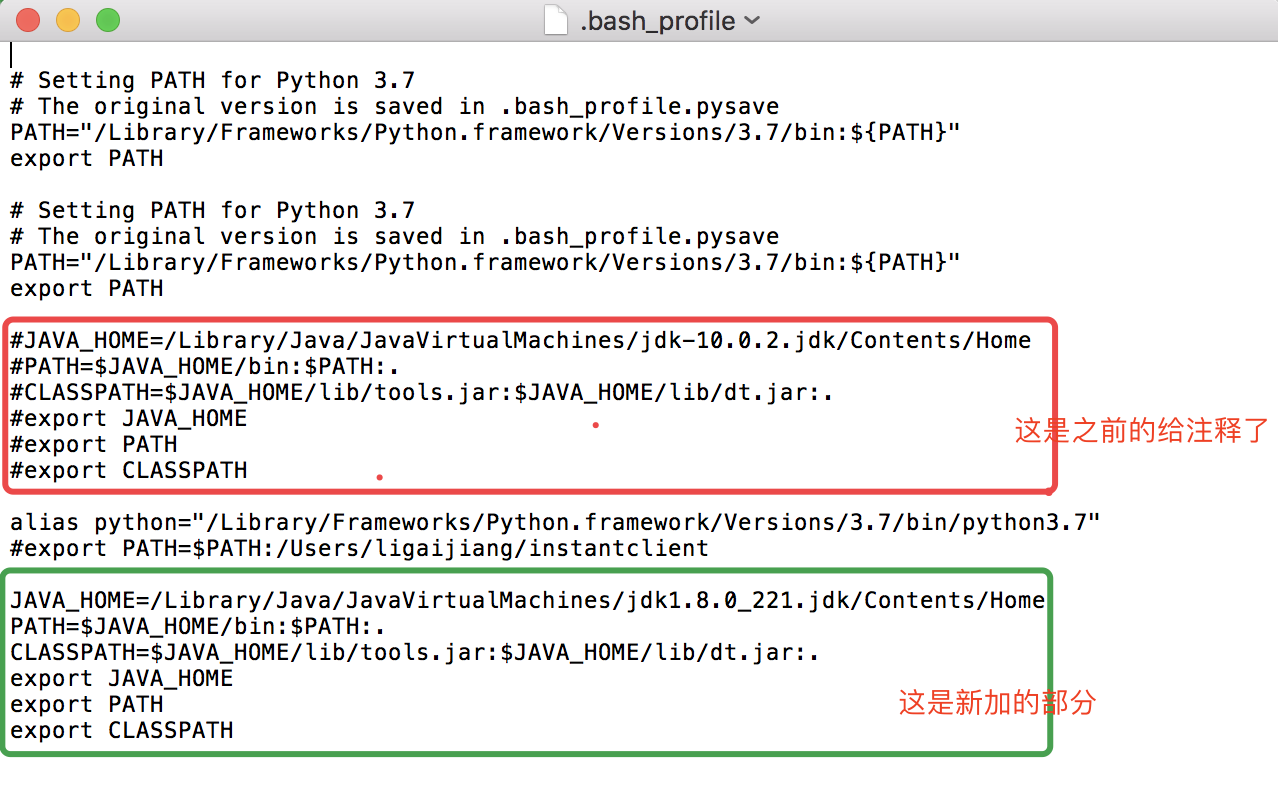
输入如下配置:
JAVA_HOME=/Library/Java/JavaVirtualMachines/jdk1.8.0_221.jdk/Contents/Home
PATH=$JAVA_HOME/bin:$PATH:.
CLASSPATH=$JAVA_HOME/lib/tools.jar:$JAVA_HOME/lib/dt.jar:.
export JAVA_HOME
export PATH
export CLASSPATH
然后保存关闭该窗口。
使用"source .bash_profile"使配置生效
输入 echo $JAVA_HOME 显示刚才配置的路径
二、tomcat解压缩至:/Users/ligaijiang/Library/Tomcat
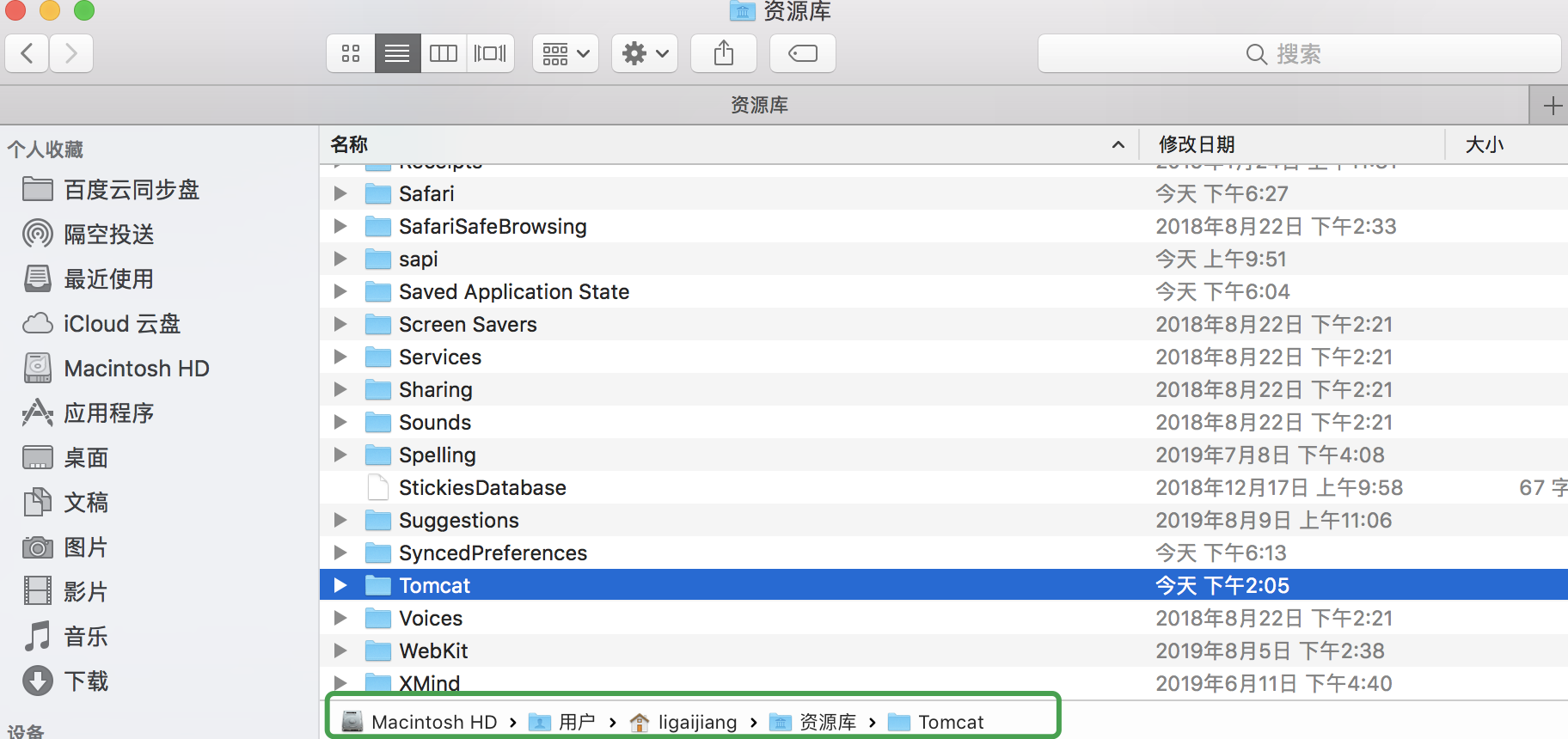
将jenkins的war包放到:
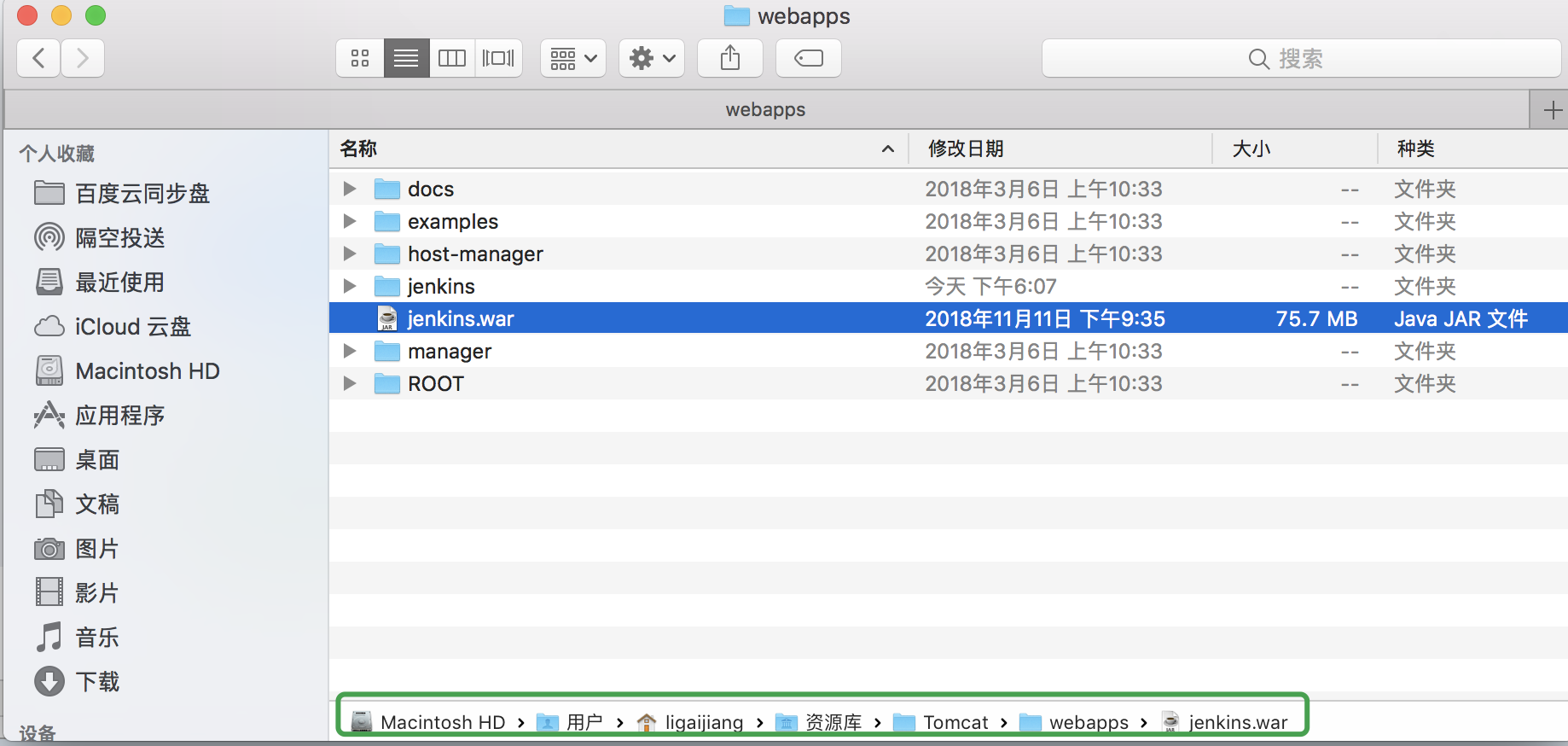
如果默认的80端口被占用了修改成别的端口:
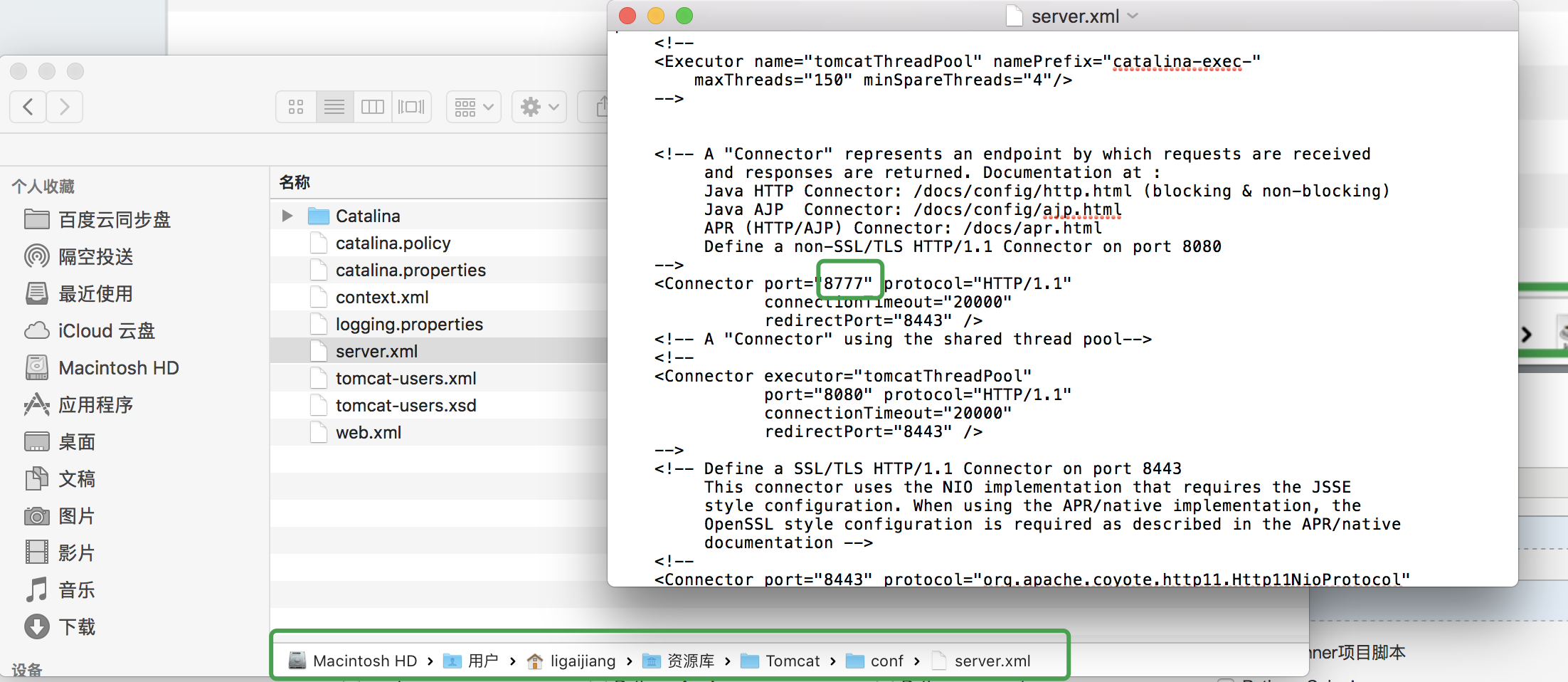
启动下
(base) localhost:~ ligaijiang$ cd /Users/ligaijiang/Library/Tomcat/bin
(base) localhost:bin ligaijiang$ /Users/ligaijiang/Library/Tomcat/bin/*.sh
-bash: /Users/ligaijiang/Library/Tomcat/bin/catalina.sh: Permission denied
(base) localhost:bin ligaijiang$ sudo chmod 755 *.sh
(base) localhost:bin ligaijiang$ sudo sh startup.sh
Using CATALINA_BASE: /Users/ligaijiang/Library/Tomcat
Using CATALINA_HOME: /Users/ligaijiang/Library/Tomcat
Using CATALINA_TMPDIR: /Users/ligaijiang/Library/Tomcat/temp
Using JRE_HOME: /Library/Java/JavaVirtualMachines/jdk-10.0.2.jdk/Contents/Home
Using CLASSPATH: /Users/ligaijiang/Library/Tomcat/bin/bootstrap.jar:/Users/ligaijiang/Library/Tomcat/bin/tomcat-juli.jar
Tomcat started.
(base) localhost:bin ligaijiang$
或者,看看是否弄好了:
输入:http://localhost:8777,会显示:
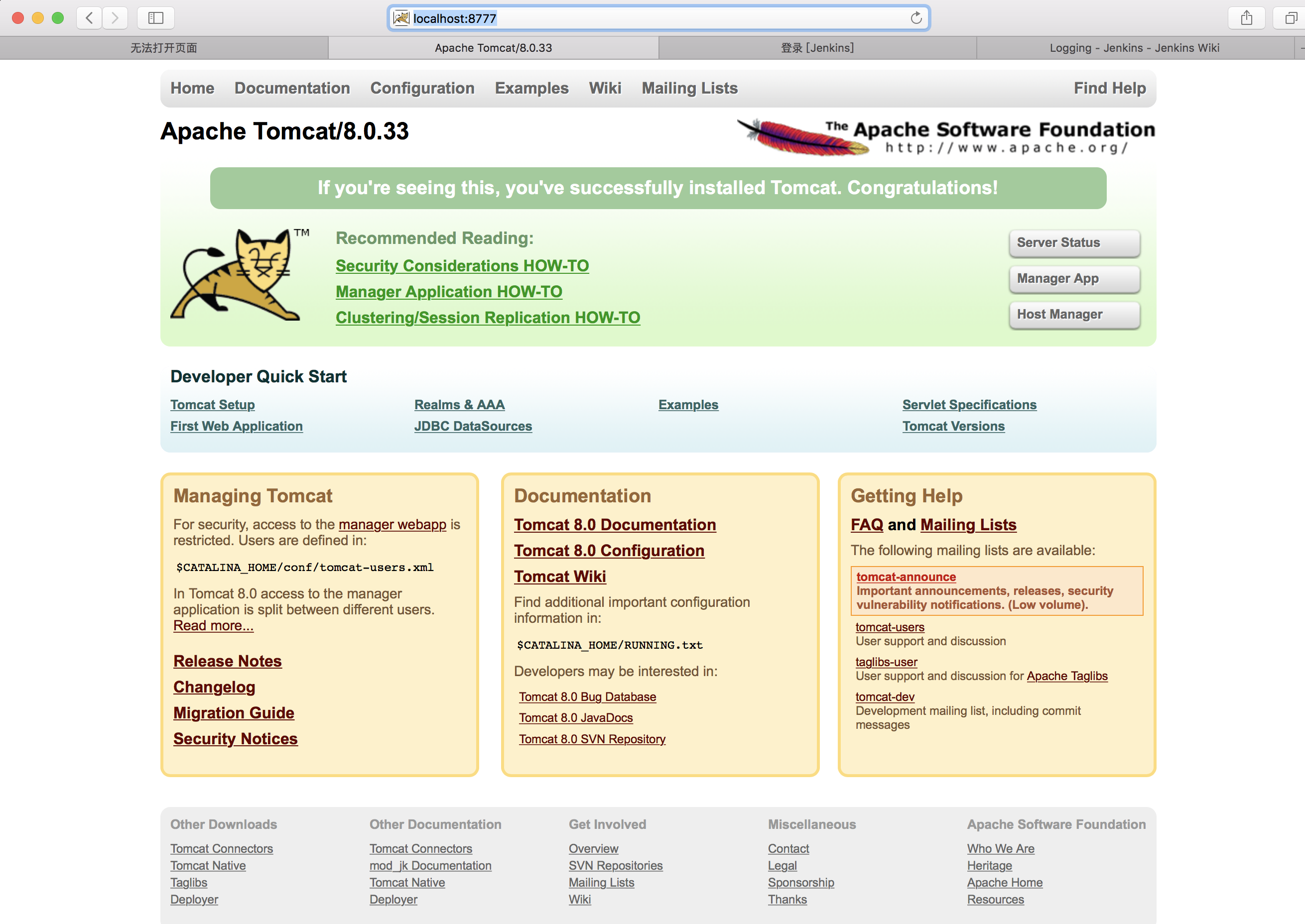
输入:http://localhost:8777/jenkins,会显示:
这个页面显示了密码所在的文件路径,按着去找到就可以了
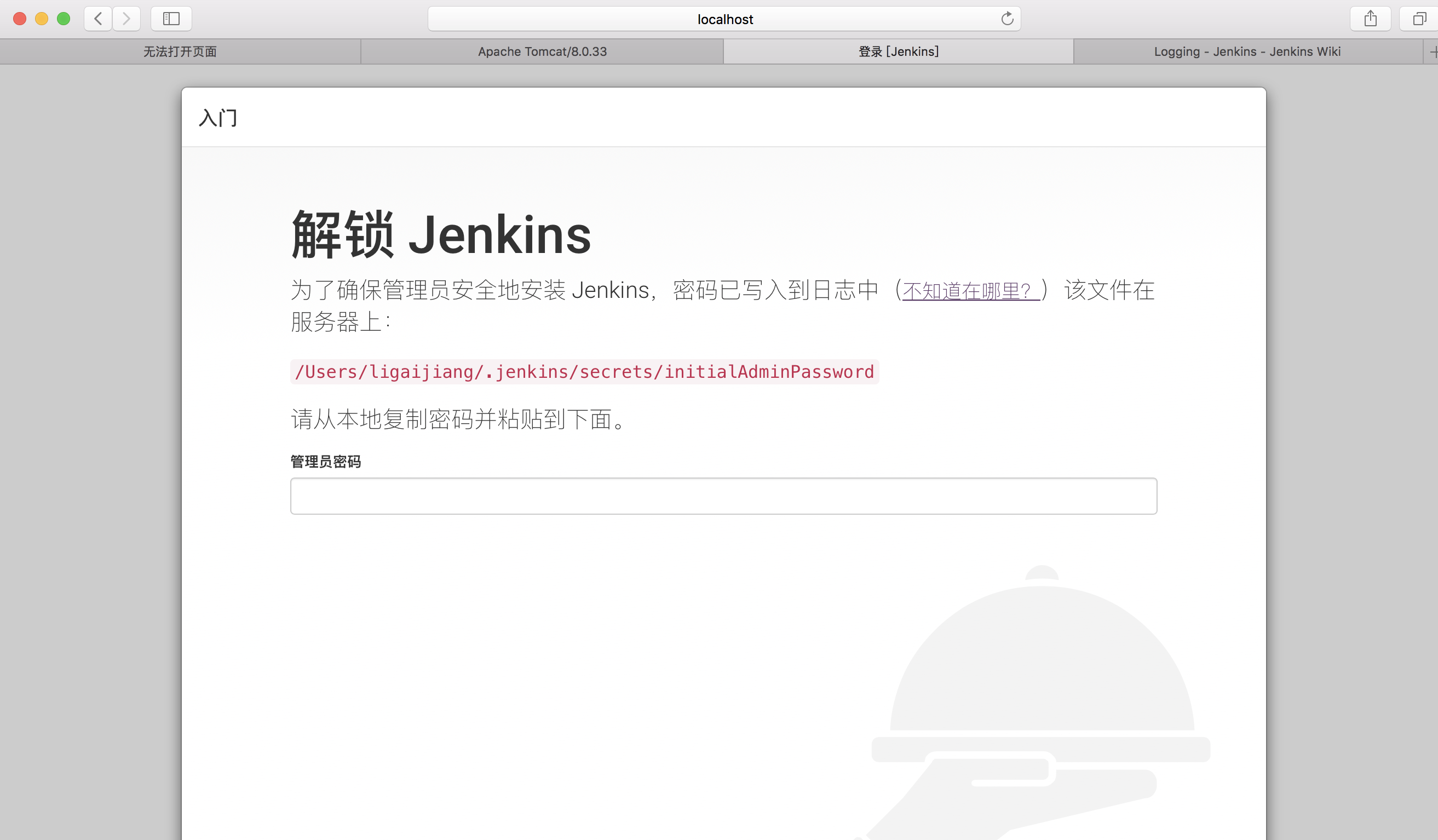
三、Jenkins(V2.138.3)中安装插件时很多,插件安装失败的问题解决
查看错误信息说是版本需要更新到2.138.4那就更呗
https://jenkins.io/download/
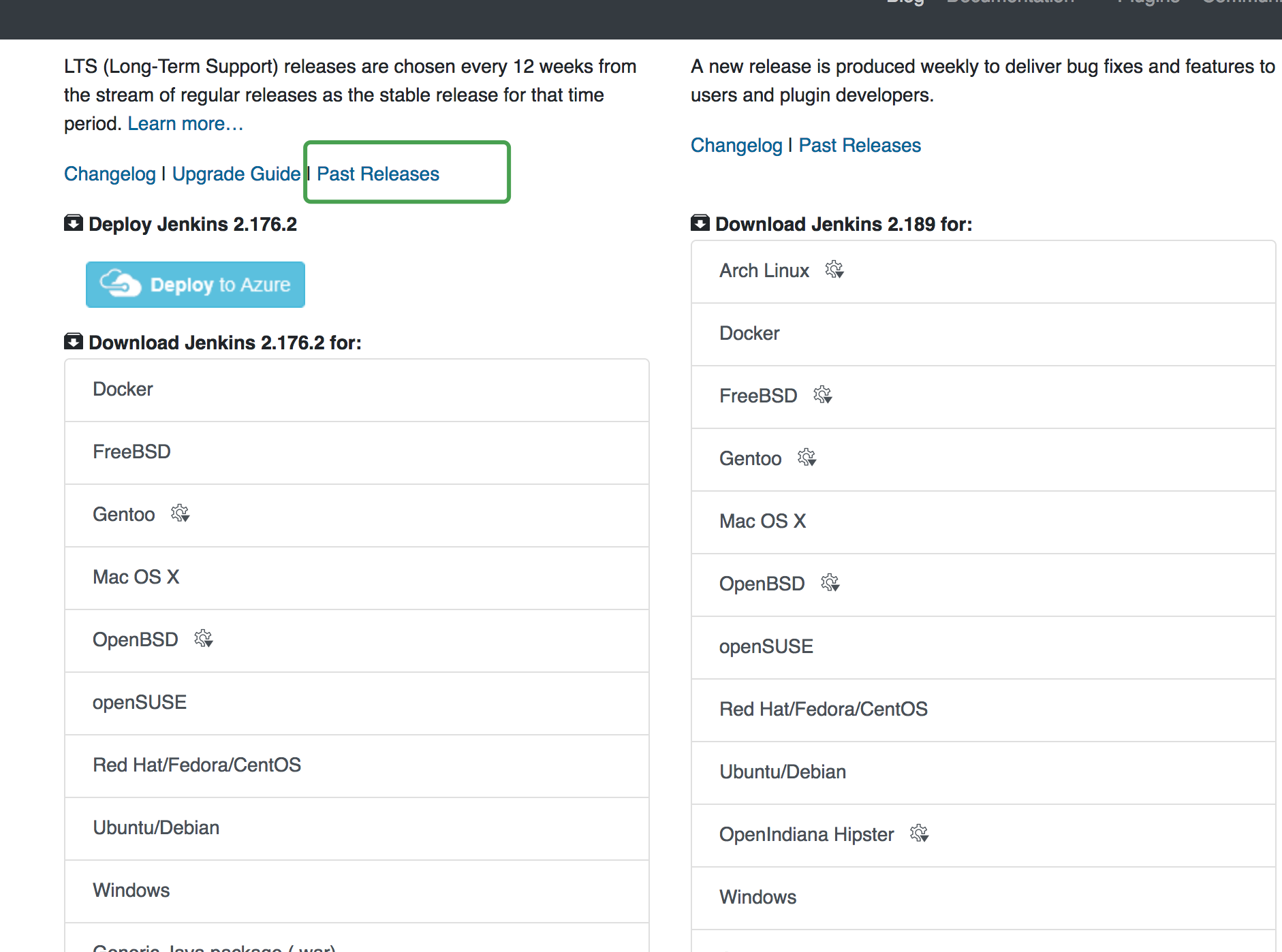
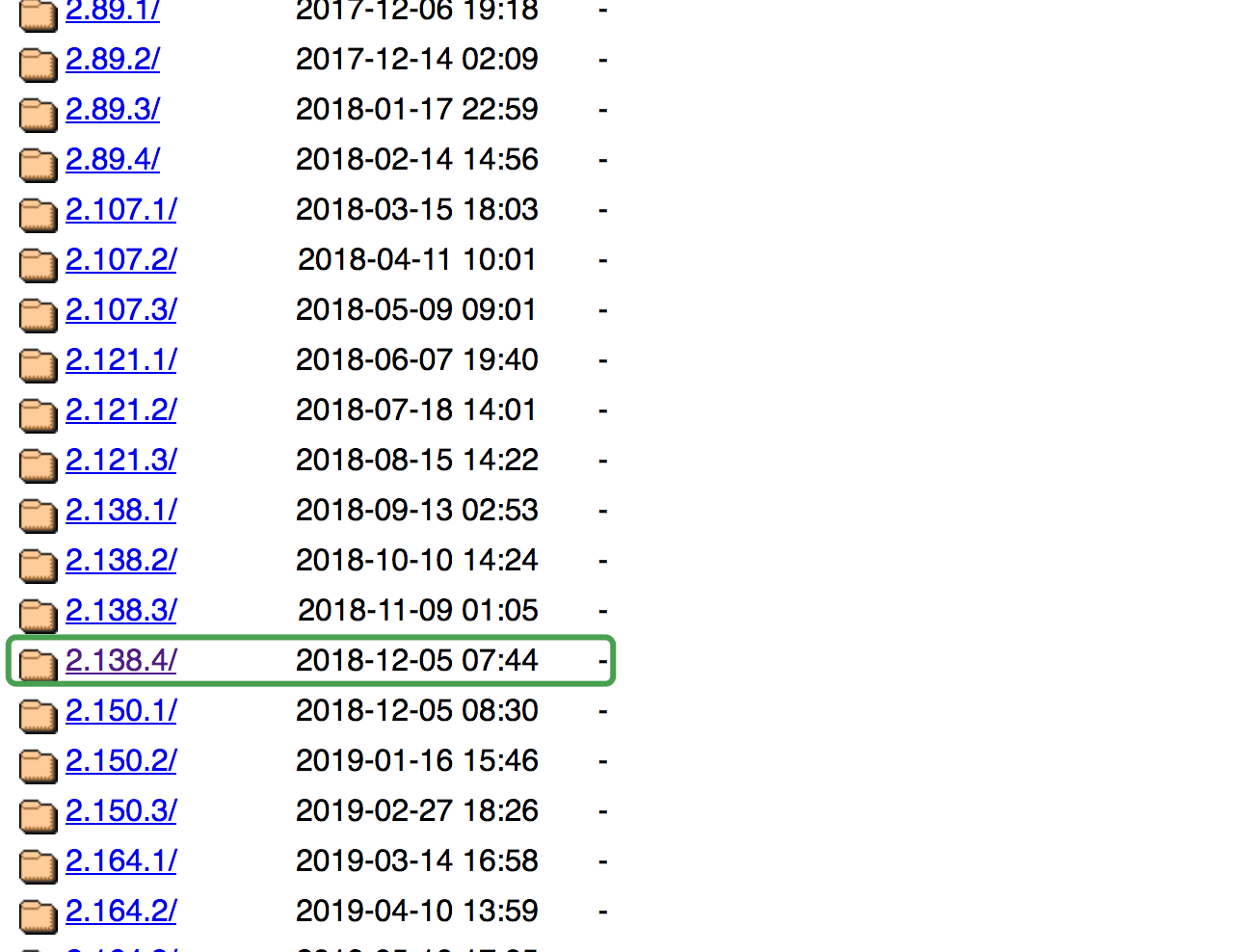
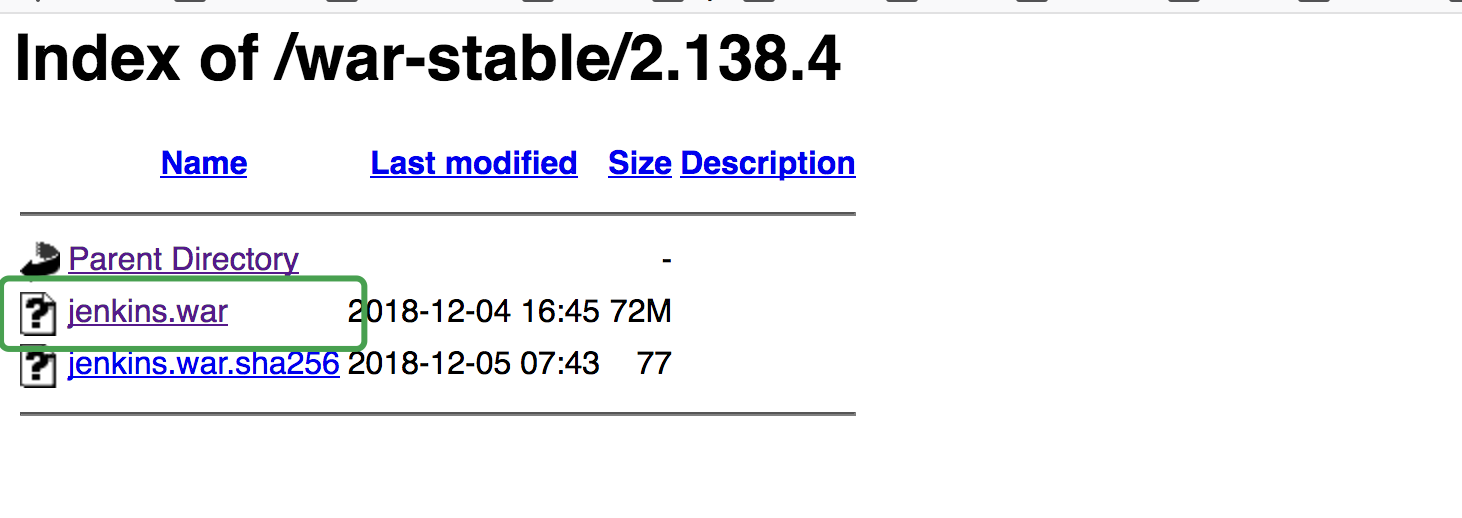
 下载完成后替换掉原来的Jenkins的war包即可
下载完成后替换掉原来的Jenkins的war包即可
第二次操作:
提示密码在:/var/root/.jenkins/secrets/initialAdminPassword
但是Finder找不到这个路径,终端中执行中这个操作:
Last login: Tue Aug 27 12:22:13 on ttys001 (base) localhost:~ ligaijiang$ systemctl restart Jenkins -bash: systemctl: command not found (base) localhost:~ ligaijiang$ cd /var (base) localhost:var ligaijiang$ ls agentx empty log networkd spool at folders ma root tmp audit install mail rpc vm backups jabberd msgs run yp db lib netboot rwho (base) localhost:var ligaijiang$ sudo chmod -R 777 root Password: (base) localhost:var ligaijiang$ ls agentx empty log networkd spool at folders ma root tmp audit install mail rpc vm backups jabberd msgs run yp db lib netboot rwho
然后再在Finder中进入就可以了
推荐插件安装完成后点击“保存并完成”
http://172.31.40.249:8777/jenkins/